摘要:本文介绍了Steam下载目录的功能,帮助用户探索和管理游戏库。通过简单的操作,用户可以轻松找到并下载喜欢的游戏,同时管理自己的游戏库,享受便捷的游戏体验。本文还提供了关于如何设置和更改Steam下载目录的指导,让用户能够个性化地管理自己的游戏文件。
本文目录导读:
随着电子游戏的普及,越来越多的玩家选择使用Steam这一强大的游戏平台来管理和享受他们的游戏,在Steam上,你可以购买、下载并管理你的游戏,与其他玩家互动,享受社区功能等,而在这些操作中,下载目录的设置与管理显得尤为重要,本文将为你详细介绍Steam下载目录的相关知识,以及如何合理管理和利用它。
Steam下载目录概述
Steam下载目录,就是你在Steam上下载的游戏文件的存储位置,当你购买并下载游戏时,游戏文件会保存在你设定的下载目录中,通过管理这个下载目录,你可以有效地组织你的游戏库,方便查找和安装游戏。
如何设置Steam下载目录
1、打开Steam客户端,点击左上角的“Steam”按钮,选择“设置”。
2、在设置窗口中,选择“下载”选项。
3、在下载页面中,你可以看到“Steam库文件夹”选项,点击“添加库文件夹”,可以选择你希望将游戏下载到的目录。
4、选择你想要设置的目录后,点击“选择文件夹”,即可完成下载目录的设置。
如何管理Steam下载目录
1、游戏分类管理:你可以根据游戏类型、发行时间或其他属性,将游戏分类存储在不同的下载目录中,你可以将策略类游戏放在一个目录,将动作类游戏放在另一个目录。
2、磁盘空间管理:由于游戏文件通常较大,合理管理下载目录可以帮助你更好地利用磁盘空间,当某个磁盘空间不足时,你可以将游戏移动到其他磁盘的下载目录。
3、备份与恢复:将游戏文件保存在固定的下载目录中,方便你进行备份和恢复,如果系统出现问题或游戏文件损坏,你可以轻松地从备份中恢复游戏。
4、移动游戏:在Steam上,你可以轻松地将游戏移动到其他位置,只需在游戏库中找到你想要移动的游戏,右键点击游戏,选择“属性”,然后在“本地文件”选项卡中点击“移动安装文件夹”,就可以将游戏移动到新的下载目录。
如何利用Steam下载目录优化游戏体验
1、加速下载速度:通过选择合适的下载目录,你可以利用硬盘的读写速度来加速游戏的下载速度,固态硬盘的读写速度更快,将下载目录设置在固态硬盘上可以提高游戏的下载速度。
2、快速启动游戏:将游戏文件保存在固定的下载目录中,可以方便Steam快速扫描和识别游戏文件,从而更快地启动游戏。
3、社区互动与分享:通过管理下载目录,你可以轻松地找到你的游戏文件,参与Steam的社区互动和分享功能,与其他玩家分享游戏心得和攻略。
注意事项
1、备份重要文件:在更改下载目录或移动游戏时,请务必备份重要文件,以防意外损失。
2、磁盘空间充足:确保你的下载目录所在磁盘有足够的空间来存储游戏文件。
3、定期清理:定期清理下载目录中的无用文件,以释放磁盘空间并提高管理效率。
4、避免频繁更改:频繁更改下载目录可能会导致游戏文件损坏或丢失,因此建议稳定后尽量保持下载目录不变。
Steam下载目录是管理和组织你的游戏库的重要工具,通过合理设置和管理下载目录,你可以加速游戏下载速度、提高游戏启动速度、方便社区互动与分享,并优化你的游戏体验,希望本文能为你提供关于Steam下载目录的详尽知识和实用建议。
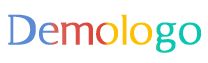

 京公网安备11000000000001号
京公网安备11000000000001号 京ICP备11000001号
京ICP备11000001号
还没有评论,来说两句吧...